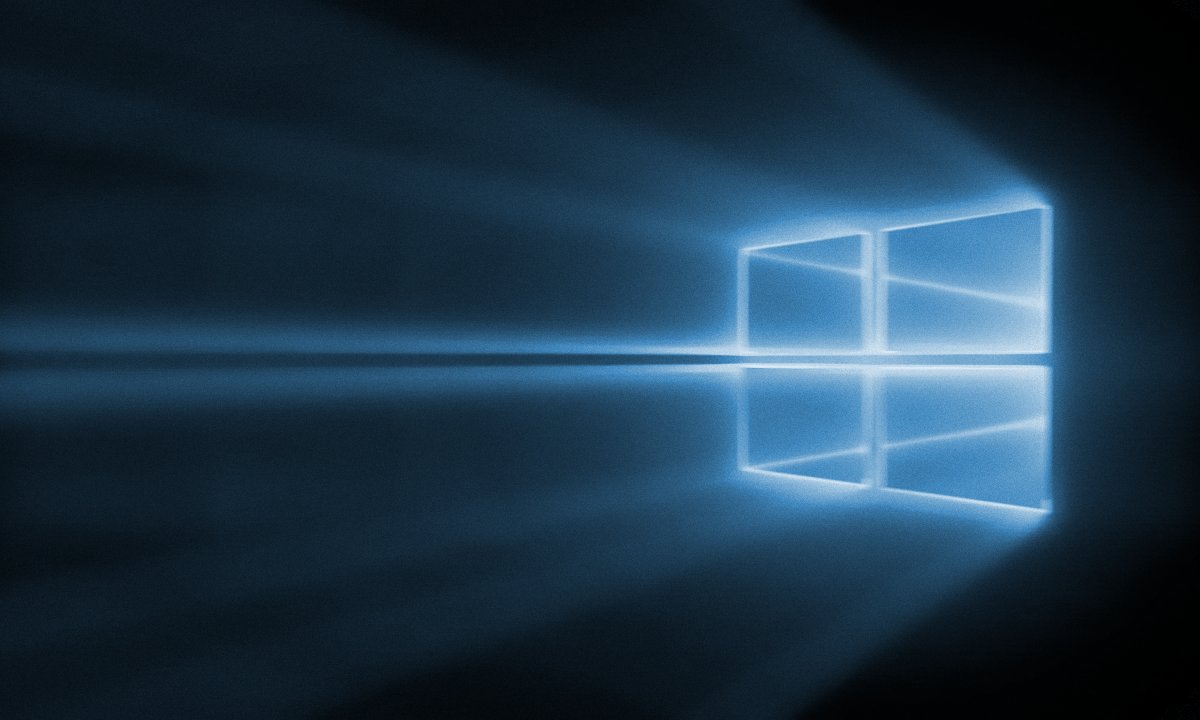
Oggi, le funzioni di Mi Band 4 Continuano a sorprendere i propri utenti, l'ultima che si aggiunge ufficialmente alla lista delle funzioni è la possibilità di sbloccare il proprio computer con Windows 10 da Mi Band 3 e Mi Band 4. Sebbene non sia ancora disponibile in Europa, solo in Cina , ma grazie ad un semplice accorgimento puoi iniziare ad usarlo d'ora in poi.
La protezione di Windows 10 può essere basata su diversi metodi, uno di questi può essere un pin di sblocco o una password, che è meglio dimenticare per raggiungere il nostro obiettivo, sfruttare il braccialetto sportivo Xiaomi. Nel processo che ti spiegheremo, dovrai apportare modifiche al computer della tua regione, ma non dovresti preoccuparti, poiché in seguito lo lascerai com'era senza che nulla influenzi il trucco.

Come sbloccare Windows 10 con Mi Band 4
La maggior parte dei passaggi che eseguirai sono concentrati sul computer e, chiaramente, dovrai essere vicino ad esso e al braccialetto Xiaomi stesso. Innanzitutto, collega il tuo telefono cellulare al computer tramite Bluetooth, quindi fai lo stesso con il Mi Band 4. Non dimenticare di disattivare il Bluetooth del cellulare in modo che il braccialetto sia disponibile.
Successivamente, dovrai seguire questi passaggi che ti spiegheremo in dettaglio in modo da non commettere errori o saltare un passaggio.

Per poter accedere a questa funzione in primo luogo, dovrai ricorrere al trucco del cambia regione. In Windows 10 dovrai accedere a Impostazioni - Regione e ora. A questo punto, dovrai solo cambiare il Paese per la Cina, e in pochi secondi la modifica verrà applicata automaticamente.
Quando cambi la regione, consenti al tuo computer di accedere all'App Store di Windows in Cina, che ti darà accesso a "My Blaze Unlock', l'applicazione che è stata sviluppata da Xiaomi per poter collegare Mi Band 3 e Mi Band 4 e sbloccare così Windows 10.
Ora trovalo con l'aiuto del motore di ricerca e apparirà come prima opzione. Fare clic su Ottieni, e dopo pochi secondi di processore, il download verrà eseguito e installato senza problemi.

Tocca Configura l'app
Anche se l'applicazione è completamente in cinese, i passaggi da seguire sono molto semplici. Devi solo fare clic sulla freccia a destra in modo continuo e quando non ci sono più opzioni, attendi qualche secondo per trova la Mi Band tramite Bluetooth. Dopodiché, sul pulsante che compare accanto alla Mi Band, dovrai pigiare e saranno collegati.
+ ora puoi iniziare sblocca Windows 10 con la tua Mi Band. Non resta che metterlo alla prova sbloccando il computer, e verificando che dovrai ricorrere al braccialetto per usarlo. Nonostante ciò, sarai in grado di continuare a utilizzare la tua password o uno qualsiasi dei metodi che hai utilizzato in precedenza.
È ora possibile riportare il computer alla regione originale e collegare di nuovo il telefono cellulare con il braccialetto normalmente.
